CAD捕捉和柵格是最常用命令,比如繪制零件需要精確尺寸和位置,都是需要打開捕捉才能實現的,需要打開設置操作。
1.點擊文件菜單下面新建空白文件。
2.右鍵點擊狀態欄上的【柵格顯示】,選擇【設置】,系統會自動彈出【草圖設置】對話框。
3.勾選【啟用捕捉】和【啟用柵格】復選框,在【捕捉間距】選項區域改為捕捉x軸間距為5,捕捉y軸間距為5;在【柵格間距】選項區域,改為柵格x軸間距為1,柵格y軸間距為1,每條主線之間的柵格數為10,如圖所示
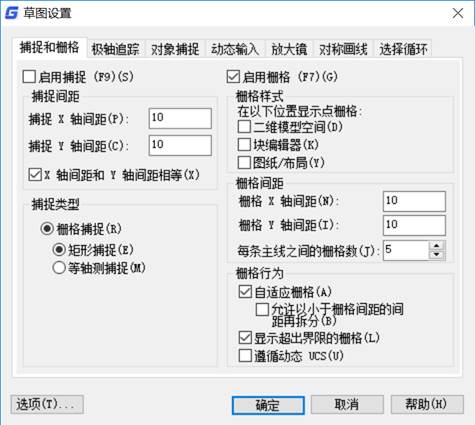
4.點擊【確定】,完成柵格的設置。
5.在命令行中輸入L,調用【直線】命令,捕捉各柵格點繪制圖所示的零件圖,零件圖輪廓具體尺寸可以根據柵格和捕捉繪制。
打開狀態欄草圖設置里面CAD柵格和捕捉可以繪制一些標準尺寸零件高效快速實現。繪制出簡單和復雜的圖形。

2023-10-20

2023-08-04

2023-02-02

2022-10-13

2020-01-03

2019-12-02

2019-11-29

2019-11-21

2019-11-20

2019-11-14

2019-11-14
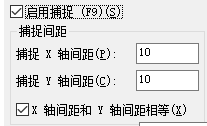
2019-11-04
